Como Convertir En Vectores Un Texto En Illustrator – ¡Aprende a convertir texto en vectores en Illustrator! Esta guía te guiará a través de los pasos esenciales, brindándote las herramientas y técnicas necesarias para transformar tu texto en formas editables y escalables.
Descubre cómo aprovechar los comandos “Crear contornos” y “Expandir” para convertir texto en vectores, explora opciones avanzadas como “Trazar imagen” y personaliza tus vectores de texto para diversos fines de diseño.
Opciones avanzadas para la conversión de texto a vectores

Además de las opciones básicas, Illustrator ofrece opciones avanzadas para personalizar la conversión de texto a vectores.
Trazar imagen
El comando “Trazar imagen” permite crear vectores a partir de imágenes de texto.*
-*Pasos
Selecciona la imagen de texto.
Ve a “Objeto” > “Trazar imagen”.
Ajusta las opciones de trazado, como el número de colores y el umbral de brillo.
*
-*Opciones de trazado
-*Número de colores
Determina cuántos colores se utilizan en el vector resultante.
-*Umbral de brillo
Ajusta la sensibilidad del trazado a las variaciones de brillo. Un umbral más bajo da como resultado más detalles, mientras que un umbral más alto da como resultado vectores más suaves.
Manipulación y edición de vectores de texto
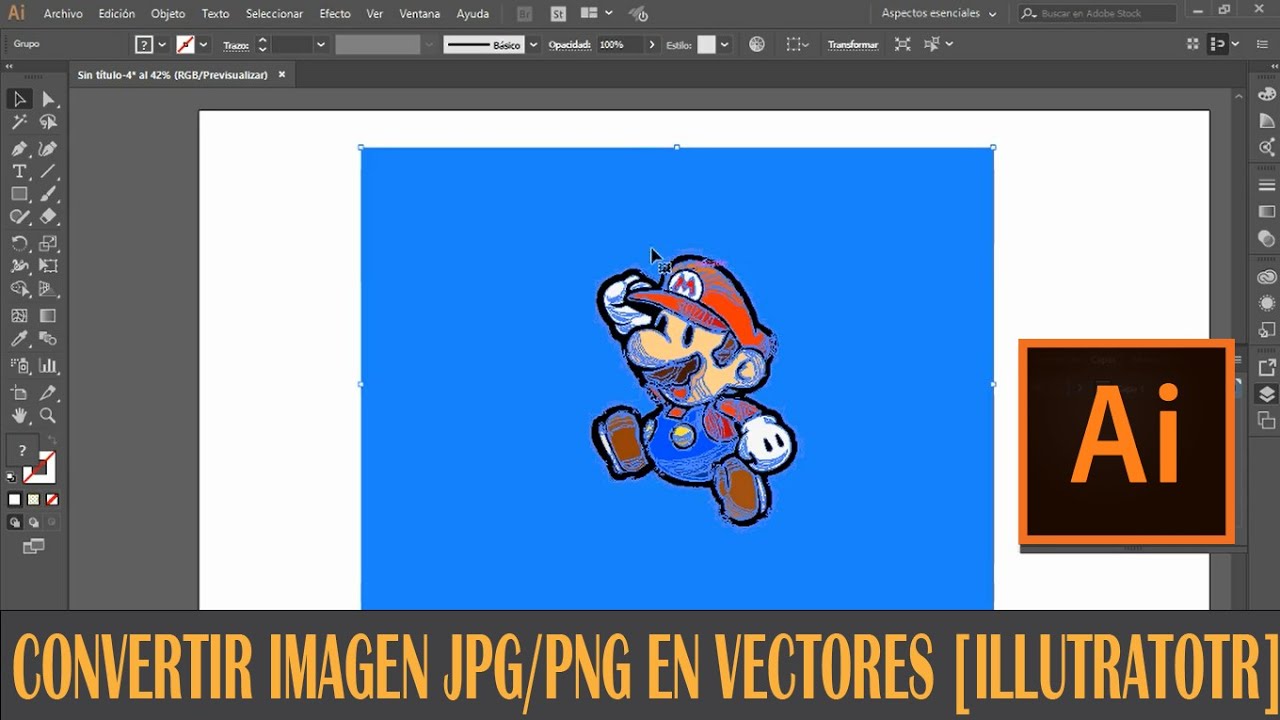
Una vez que el texto se ha convertido en vectores, puedes manipular y editar sus puntos de anclaje, rutas y otras propiedades para crear efectos personalizados.
Edición de puntos de anclaje y rutas
Los puntos de anclaje son los puntos que definen la forma de los vectores. Para editarlos, utiliza la herramienta “Selección directa” (A). Selecciona un punto de anclaje y arrástralo para cambiar su posición. También puedes añadir o eliminar puntos de anclaje haciendo clic en la ruta con la herramienta “Pluma” (P).
Las rutas son las líneas que conectan los puntos de anclaje. Para editarlas, utiliza la herramienta “Segmento de línea” (\). Selecciona un segmento de ruta y arrástralo para cambiar su forma. También puedes añadir o eliminar segmentos de ruta haciendo clic en la ruta con la herramienta “Pluma” (P).
Ajuste del grosor del trazo, el relleno y los efectos
Puedes ajustar el grosor del trazo, el relleno y los efectos de los vectores de texto utilizando el panel “Apariencia” (Ventana > Apariencia). Para cambiar el grosor del trazo, selecciona el vector de texto y haz clic en el icono “Trazo” en el panel “Apariencia”.
A continuación, ajusta el valor del grosor del trazo en el campo “Grosor”.
Para cambiar el relleno, selecciona el vector de texto y haz clic en el icono “Relleno” en el panel “Apariencia”. A continuación, selecciona un color de relleno o haz clic en el botón “Gradiente” para crear un relleno degradado.
Para añadir efectos a los vectores de texto, selecciona el vector de texto y haz clic en el icono “Efectos” en el panel “Apariencia”. A continuación, selecciona un efecto de la lista y ajusta sus propiedades en el cuadro de diálogo “Opciones de efecto”.
Uso de vectores de texto en diseños

Los vectores de texto son una herramienta versátil para crear logotipos, gráficos y maquetas llamativos y de alta calidad. Su escalabilidad y capacidad de edición los hacen ideales para una amplia gama de propósitos de diseño.
Integración de vectores de texto en logotipos
Los vectores de texto son perfectos para crear logotipos legibles y visualmente impactantes. Al convertir texto en vectores, puede garantizar que su logotipo se vea nítido y claro en cualquier tamaño, desde tarjetas de presentación hasta vallas publicitarias.
Uso de vectores de texto en gráficos
Los vectores de texto también se pueden utilizar para crear gráficos llamativos para sitios web, redes sociales y materiales impresos. Su capacidad de edición permite realizar cambios fácilmente, lo que los convierte en una opción conveniente para campañas de marketing en constante evolución.
Optimización de vectores de texto para diferentes propósitos
Para optimizar los vectores de texto para diferentes propósitos de diseño, considere lo siguiente:*
-*Grosor de la fuente
Elija un grosor de fuente adecuado para el tamaño y el uso previsto del vector de texto.
-
-*Espaciado entre letras
Ajuste el espaciado entre letras para mejorar la legibilidad y el impacto visual.
-*Color
Seleccione colores que complementen su diseño y sean apropiados para el propósito de uso.
-*Efectos
Aplique efectos como sombras o degradados para agregar profundidad y dimensión a sus vectores de texto.
Creación de tablas con vectores de texto: Como Convertir En Vectores Un Texto En Illustrator

Las tablas son una forma excelente de organizar y presentar datos en un formato estructurado. Con Illustrator, puedes crear tablas utilizando vectores de texto, lo que te permite escalarlas, editarlas y manipularlas fácilmente.
Para crear una tabla, utiliza la herramienta Texto y dibuja un rectángulo para cada celda. Asigna un color de relleno y trazo a cada celda para crear los bordes de la tabla. Utiliza la herramienta Texto para escribir el texto dentro de cada celda.
Diseño de una tabla HTML receptiva, Como Convertir En Vectores Un Texto En Illustrator
Para crear una tabla HTML receptiva con vectores de texto, utiliza el siguiente código:
“`html
| Columna 1 | Columna 2 | Columna 3 | Columna 4 |
|---|---|---|---|
| Dato 1 | Dato 2 | Dato 3 | Dato 4 |
“`
Dominar la conversión de texto a vectores te abre un mundo de posibilidades de diseño. Integra texto vectorial en logotipos, gráficos y maquetas, creando diseños impactantes y versátiles. Esta guía te ha equipado con las habilidades y conocimientos necesarios para llevar tus proyectos de diseño al siguiente nivel.





